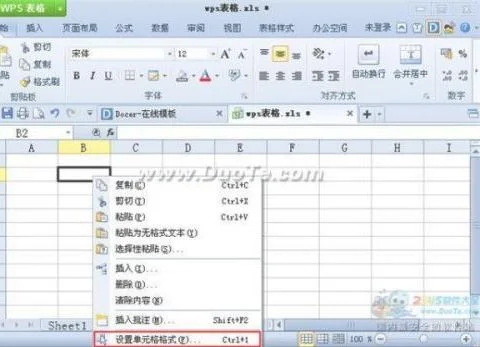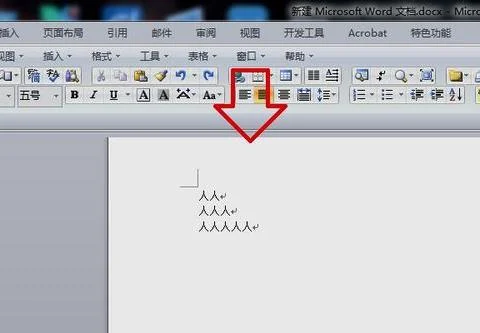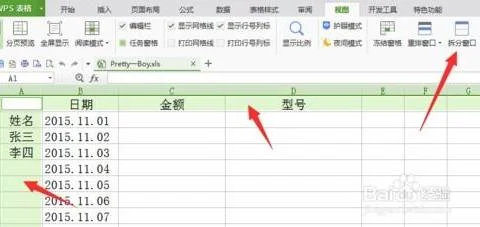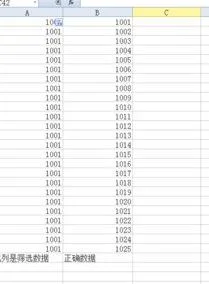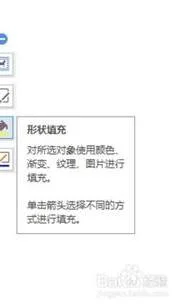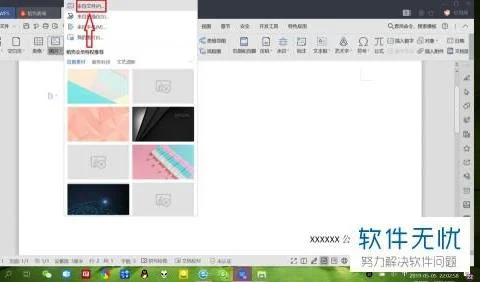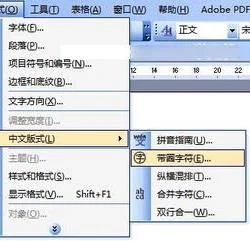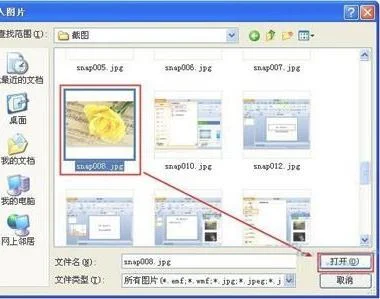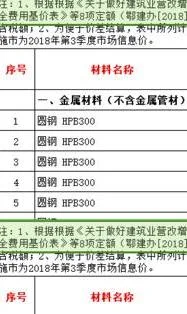1.怎么设WPS窗体控件
完成空白表格的制作以后,将光标定位在“最高学历”右侧的单元格内,单击“插入”菜单下“窗体”功能区里的“下拉型窗体域”按钮,在单元格里会出现一个灰色的长方形。
如图1所示 双击灰色长方形,在弹出的“下拉型窗体域选项”对话框里,单击右侧的“增加”按钮,会出现一个黑色的文本框,输入“硕士研究生”,然后再次单击右侧的“增加”按钮,在新出现的文本框里输入“大学本科”,结合单位实际情况重复上述操作,增加“大学专科”、“中专”等选项(如图2),单击“确定”按钮关闭对话框。 重复上面的操作,在相关单元格里插入下拉型窗体域并为其增加所需的选项。
完成“姓名”、“性别”等普通单元格中内容的输入以后,单击“窗体”功能区里的“保护窗体”按钮,用鼠标单击下拉型窗体域,在弹出的下拉列表里单击所需的选项,即可完成单元格内容的填写。如图4所示: 经过以上对窗口工具的简单设置,我们不但解决了表格规范化填写的难题,而且节约了填表时间,大大的提高了办公的效率,一举两得。
2.wps文字型窗体怎么使用
越来越多的网友在使用金山wps这款办公软件了,但是,金山wps的很多功能用户都不知道的。比如金山wps的文字型窗体,相信很多网友看到这个功能都是一头雾水,那么,什么是金山wps文字型窗体呢,金山wps文字型窗体怎么使用呢?今天就和小编一起来看看金山wps文字型窗体使用方法吧!
金山wps文字型窗体介绍:
文字型窗体域是最常用的窗体域类型。比如姓名、年龄单元格中,都可以使用此种窗体域。方法是,首先将光标置于相应的单元格,然后点击“窗体”工具栏中的“文字型窗体域”按钮,插入工作即告完成。
文字型窗体域插入之后,如果有特殊的要求,您还可以其属性进行设定。方法是,单击窗体工具栏上的“窗体域选项”按钮,或者鼠标双击插入的窗体域,即可进入“文字型窗体域选项”对话框。
金山wps文字型窗体的使用方法:
一、利用窗体域插入书签
1. 在编辑完试卷后,我们在需要插入分值的地方插入文字型窗体域,单击“插入”选项卡,单击窗体分组里的文字型窗体域,即可插入一个文字型窗体域,默认有灰色底纹,方便我们操作。
2. 双击刚才插入的文字型窗体域,弹出选项窗口,在默认文字里输入本题的分值,如20,在书签处输入一个书签名,这里我们就以题目序号作为书签名,便于识别,注意书签名不能以数字开头。这样一个值为20的窗体域书签就创建好了,按次方法依次在每道题后面插入窗体域书签。
二、书签的计算
1. 插入公式域。切换到“插入”选项卡,点击域按钮在需要插入总分的地方插入公式域,在等号后面输入“一+二+三+四+五”把每道题分值的书签加起来,最后的域代码为“=一+二+三+四+五”
2. 分值的修改。双击文字型窗体域,在弹出的窗口中可对分值进行修改,对分值进行了修改,还必须对总分进行更新,用鼠标右键单击总分,在弹出的菜单中点击更新域即可。
以后在修改试卷的时候,只需要对题目和分值进行适当的修改就可以了,如果增减了题目的话,还需要对公式进行相应的修改,然后更新总分就可以了。
3.wps文字怎样使用窗体域
文字型窗体域的设置方法
一、初识“窗体”工具栏
首先需要用到的功能就是“窗体设计”。在Word中,选择“视图”*“工具栏”*“窗体”,打开“窗体”工具栏(如图3所示)。也可以右键点击工具栏任意位置,在快捷菜单中选择“窗体”选项。
“窗体”工具栏包含了10个功能按钮,由左至右的功能分别是: 插入文字型窗体域、复选框型窗体域、下拉型窗体域、窗体域选项、绘制表格、插入表格、插入图文框、窗体域底纹、重新设置窗体域以及保护窗体。 二、插入窗体域
然后,我们需要在图2表单中插入相应的窗体域。在实际的应用中,文字型窗体域是最常用的窗体域类型。在图2的姓名、年龄单元格中,都可以使用此种窗体域。方法是,首先将光标置于相应的单元格,然后点击“窗体”工具栏中的“文字型窗体域”按钮,插入工作即告完成(如图4所示)。
窗体域插入后,单元格中会显示出一个带有灰色阴影的小方块(说明: 此阴影在按下“窗体域底纹”按钮的情况下才会显示的)。需要注意的是,窗体域底纹只在屏幕上显示,用于提醒用户该域的具体位置,并不会被打印出来。
文字型窗体域插入之后,如果有特殊的要求,您还可以其属性进行设定。方法是,单击窗体工具栏上的“窗体域选项”按钮,或者鼠标双击插入的窗体域,即可进入“文字型窗体域选项”对话框(如图5所示)。文字型窗体域包含了6种类型,分别为常规文字、数字、日期、当前日期、当前时间以及计算。其中,最常用的当属“常规文字”类型,其次是“数字”类型。对于“数字”类型的窗体域,用户可以在“数字格式”下拉菜单中定义其具体格式。另外,在此对话框中,“添加帮助文字”按钮的作用也非常重要,在设计表单时,您可以利用它对用户可能产生疑惑的单元格添加注释和说明。